在Excel VBA(Visual Basic for Applications)编程中,处理大量数据时,我们经常需要基于特定条件筛选数据,并对筛选后的数据进行进一步的操作,如删除、修改或汇总。然而,直接操作筛选后的数据可能会遇到一些挑战,特别是当数据量巨大或Excel版本限制导致SpecialCells方法无法正确工作时。本文将介绍一种高效且健壮的方法,通过结合Option Explicit声明所有变量、使用AutoFilter功能以及处理SpecialCells的潜在限制,来删除Excel中筛选出的数据行。
Option Explicit是VBA编程中的一个重要声明,它要求所有变量在使用前必须明确声明。这一做法不仅有助于避免拼写错误导致的运行时错误,还能提高代码的可读性和可维护性。在处理复杂的数据操作任务时,如删除筛选后的数据行,Option Explicit的使用更是不可或缺。
接下来,我们将详细探讨如何在VBA中实现这一过程。首先,我们将检查是否已对数据应用了自动筛选(AutoFilter),因为我们的操作是基于筛选结果进行的。如果未应用筛选,则通过消息框提示用户。然后,我们将处理Excel版本差异带来的SpecialCells方法限制问题,特别是在早期版本的Excel中,该方法对可见单元格的数量有限制。最后,我们将设置筛选后的范围,并删除这些行的整行数据。代码截图如下:
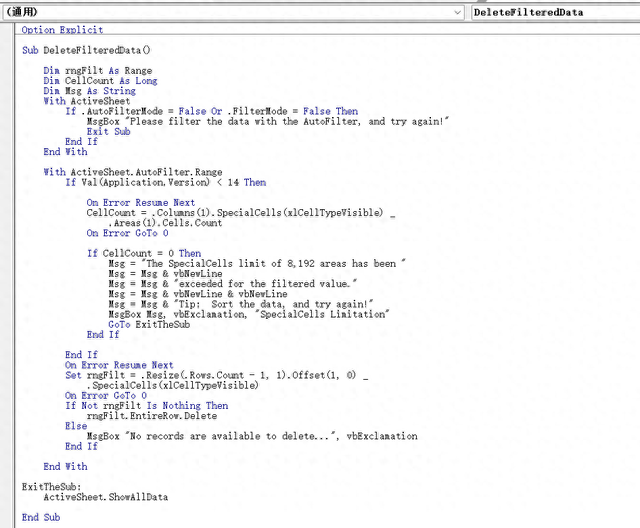
快速删除筛选行
代码的放置位置打开要在其中存储代码的工作簿。
打开 Visual Basic 编辑器 (Alt+F11)。
插入常规模块 (插入> 模块)。
将上述代码复制/粘贴到模块中。
返回到 Microsoft Excel (Alt+Q)。
保存工作簿。
如何使用宏显示“宏”对话框 (Alt+F8)。
单击/选择名为“DeleteFilteredData”的宏。
单击/选择 “运行”。
运行结果演示:
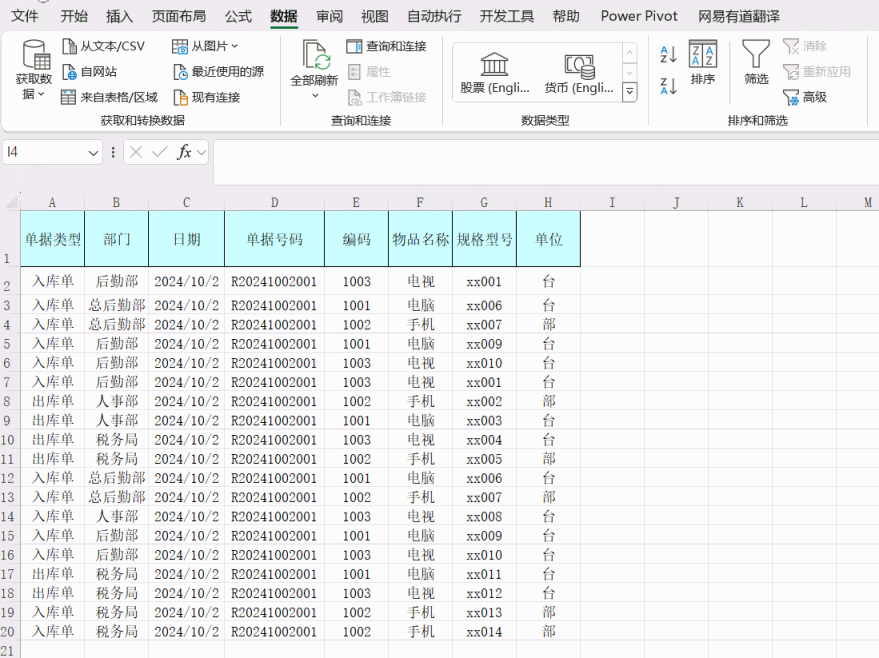
通过本文,你将学习到如何在VBA中利用Option Explicit、AutoFilter和错误处理机制来安全、高效地处理Excel中的筛选数据,无论是面对大量数据还是Excel版本的差异。这种方法不仅适用于删除数据行,还可以轻松扩展到其他基于筛选结果的数据操作任务中。
